Việc tìm hiểu cách mở itunes trên máy tính là bước đầu tiên và quan trọng để bạn có thể quản lý, đồng bộ hóa dữ liệu và tận hưởng kho giải trí số phong phú từ Apple. iTunes, dù đã được thay thế bằng các ứng dụng chuyên biệt hơn trên macOS Catalina trở lên, vẫn là công cụ không thể thiếu cho người dùng Windows và macOS Mojave trở xuống để kết nối với hệ sinh thái Apple. Bài viết này sẽ hướng dẫn chi tiết các bước thực hiện, từ cài đặt cơ bản đến khắc phục sự cố, đảm bảo bạn có thể dễ dàng truy cập và sử dụng iTunes. Nắm vững cách thao tác sẽ giúp bạn tận dụng tối đa các tính năng của iTunes, từ việc đồng bộ hóa dữ liệu trên iPhone, iPad, iPod đến quản lý thiết bị Apple và truy cập giải trí số một cách liền mạch.
Hiểu Rõ iTunes Trên Các Nền Tảng Khác Nhau
Để mở iTunes trên máy tính một cách hiệu quả, việc đầu tiên là bạn cần nắm rõ iTunes hoạt động như thế nào trên các hệ điều hành phổ biến. Mặc dù cùng mang tên iTunes, ứng dụng này lại có những khác biệt đáng kể giữa môi trường Windows và macOS, đặc biệt là với các phiên bản macOS gần đây. Điều này đòi hỏi người dùng phải có cái nhìn tổng quan để lựa chọn phương pháp phù hợp, tránh những nhầm lẫn không đáng có.
iTunes ban đầu được Apple phát triển như một trình phát nhạc và cửa hàng kỹ thuật số. Qua thời gian, nó đã phát triển thành một trung tâm quản lý thiết bị toàn diện. Trên hệ điều hành Windows, iTunes vẫn giữ vai trò quan trọng, là công cụ chính để kết nối và đồng bộ hóa iPhone, iPad, iPod touch.
Trên macOS, Apple đã tiến hành một sự thay đổi lớn. Kể từ macOS Catalina (phiên bản 10.15) trở lên, iTunes đã được chia thành các ứng dụng chuyên biệt. Thay vì một ứng dụng duy nhất, người dùng Mac hiện có các ứng dụng Music, TV và Podcasts để quản lý các loại nội dung tương ứng. Đối với việc quản lý và đồng bộ hóa thiết bị, chức năng này đã được tích hợp trực tiếp vào Finder. Điều này có nghĩa là, nếu bạn đang sử dụng một phiên bản macOS mới, việc tìm kiếm iTunes sẽ không còn hiệu quả.
Đối với người dùng macOS Mojave (phiên bản 10.14) trở xuống, iTunes vẫn tồn tại dưới dạng một ứng dụng độc lập như trên Windows. Việc nhận biết phiên bản hệ điều hành đang sử dụng là yếu tố quyết định để xác định liệu bạn cần tìm iTunes hay các ứng dụng thay thế của nó. Sự khác biệt này là nền tảng cho mọi hướng dẫn về việc mở và sử dụng iTunes.
iTunes Trên Hệ Điều Hành Windows
Trên nền tảng Windows, iTunes vẫn là một ứng dụng toàn diện, hoạt động như một trung tâm điều khiển cho tất cả thiết bị và nội dung giải trí của Apple. Để sử dụng iTunes trên Windows, bạn cần đảm bảo rằng ứng dụng đã được cài đặt đúng cách và tương thích với phiên bản Windows đang chạy. iTunes hỗ trợ hầu hết các phiên bản Windows hiện đại, từ Windows 7 trở lên.
Việc cài đặt iTunes trên Windows thường được thực hiện thông qua Microsoft Store hoặc tải trực tiếp từ trang web của Apple. Sau khi cài đặt, iTunes sẽ tạo ra một thư mục riêng để lưu trữ thư viện media của bạn. Thư mục này chứa tất cả nhạc, phim, podcast và các nội dung khác mà bạn đã thêm vào iTunes.
Khi iTunes được mở, giao diện người dùng trên Windows sẽ hiển thị các phần quen thuộc như Thư viện, Cửa hàng iTunes và mục quản lý thiết bị. Đây là nơi bạn có thể đồng bộ hóa dữ liệu, sao lưu và khôi phục thiết bị iOS, iPadOS hoặc iPod của mình. Sự ổn định và các tính năng phong phú của iTunes trên Windows vẫn là lý do nhiều người dùng tiếp tục lựa chọn công cụ này.
Tuy nhiên, việc duy trì iTunes trên Windows cũng đòi hỏi người dùng phải cập nhật phiên bản thường xuyên. Các bản cập nhật không chỉ mang lại các tính năng mới mà còn khắc phục lỗi và cải thiện hiệu suất. Điều này đảm bảo rằng iTunes luôn hoạt động trơn tru và tương thích tốt nhất với các thiết bị Apple mới nhất.
iTunes Trên Hệ Điều Hành macOS
Trên macOS Mojave trở xuống, iTunes hoạt động tương tự như phiên bản Windows, đóng vai trò là ứng dụng trung tâm cho mọi hoạt động liên quan đến nội dung và thiết bị Apple. Nó được cài đặt sẵn cùng với hệ điều hành và có thể dễ dàng tìm thấy trong thư mục Ứng dụng. Người dùng các phiên bản Mac cũ này vẫn sử dụng iTunes để quản lý thư viện nhạc, video, podcast, cũng như đồng bộ hóa và sao lưu iPhone, iPad.
Việc Apple tích hợp sâu iTunes vào các phiên bản macOS trước đây cho thấy tầm quan trọng của nó. Tuy nhiên, với sự phát triển của hệ điều hành và xu hướng ứng dụng chuyên biệt, Apple đã quyết định phân tách iTunes. Điều này dẫn đến sự xuất hiện của các ứng dụng Music, TV và Podcasts trên macOS Catalina và các phiên bản mới hơn.
Trên macOS Catalina trở lên, chức năng quản lý thiết bị đã được chuyển sang Finder. Khi bạn kết nối iPhone, iPad hoặc iPod với máy Mac chạy Catalina hoặc mới hơn, thiết bị sẽ xuất hiện trong thanh bên của Finder. Tại đây, bạn có thể thực hiện các thao tác đồng bộ hóa, sao lưu và khôi phục giống như cách bạn đã làm trong iTunes. Điều này đơn giản hóa quy trình và tích hợp sâu hơn vào trải nghiệm Finder.
Đối với người dùng Mac, điều quan trọng là phải biết phiên bản macOS của mình để xác định nơi cần tìm các chức năng của iTunes. Nếu bạn đang ở Mojave hoặc cũ hơn, iTunes vẫn là trung tâm. Nếu bạn đã nâng cấp lên Catalina hoặc mới hơn, hãy sử dụng các ứng dụng Music, TV, Podcasts và Finder để quản lý nội dung và thiết bị của bạn.
Chuẩn Bị Trước Khi Mở iTunes: Cài Đặt và Cập Nhật
Để đảm bảo quá trình mở iTunes trên máy tính diễn ra suôn sẻ, việc chuẩn bị kỹ lưỡng là vô cùng cần thiết. Điều này bao gồm kiểm tra yêu cầu hệ thống, cài đặt hoặc cập nhật iTunes lên phiên bản mới nhất, và đảm bảo môi trường hoạt động ổn định. Một sự chuẩn bị tốt sẽ giúp bạn tránh được nhiều lỗi và sự cố không mong muốn trong quá trình sử dụng.
Kiểm tra yêu cầu hệ thống là bước đầu tiên. iTunes có các yêu cầu tối thiểu về hệ điều hành và phần cứng. Đối với Windows, bạn thường cần Windows 7 trở lên, cùng với một bộ xử lý tương đối mạnh và đủ RAM. Trên macOS, iTunes yêu cầu một phiên bản hệ điều hành cụ thể, thường là macOS Mojave hoặc cũ hơn. Việc đảm bảo máy tính của bạn đáp ứng các yêu cầu này là cơ sở để iTunes hoạt động ổn định.
Tiếp theo là quá trình cài đặt iTunes. Nếu bạn đang sử dụng Windows và chưa có iTunes, bạn có thể tải xuống từ Microsoft Store hoặc trang web chính thức của Apple. Microsoft Store thường cung cấp phiên bản iTunes mới nhất và dễ dàng cài đặt. Trên macOS Mojave trở xuống, iTunes đã được cài đặt sẵn. Tuy nhiên, nếu bạn đã gỡ bỏ hoặc có vấn đề, bạn có thể cần cài đặt lại thông qua trang web của Apple hoặc cập nhật hệ điều hành.
Cập nhật iTunes là một bước quan trọng không kém. Apple thường xuyên phát hành các bản cập nhật cho iTunes để cải thiện hiệu suất, thêm tính năng mới, và khắc phục lỗi bảo mật. Việc giữ cho iTunes luôn được cập nhật sẽ đảm bảo khả năng tương thích tốt nhất với các thiết bị Apple của bạn và hệ điều hành. Bạn có thể kiểm tra cập nhật trong ứng dụng iTunes (trên Windows thông qua phần Trợ giúp > Kiểm tra bản cập nhật, hoặc qua Microsoft Store) hoặc thông qua phần Cập nhật phần mềm trên macOS.
Cuối cùng, hãy đảm bảo rằng máy tính của bạn có đủ dung lượng lưu trữ trống. Thư viện iTunes có thể chiếm một lượng lớn không gian, đặc biệt nếu bạn có nhiều nhạc, phim và ứng dụng. Việc dọn dẹp ổ đĩa và giải phóng dung lượng trước khi cài đặt hoặc cập nhật sẽ giúp quá trình diễn ra mượt mà hơn.
Cài Đặt iTunes Trên Máy Tính Windows
Quá trình cài đặt iTunes trên máy tính Windows là bước quan trọng đầu tiên để bạn có thể sử dụng ứng dụng này. Đối với nhiều người dùng, iTunes không chỉ là một trình phát nhạc mà còn là cổng kết nối chính với các thiết bị iOS. Vì vậy, việc cài đặt đúng cách sẽ đảm bảo iTunes hoạt động hiệu quả và ổn định.
Có hai phương pháp chính để cài đặt iTunes trên Windows: thông qua Microsoft Store hoặc tải trực tiếp từ trang web của Apple. Phương pháp Microsoft Store thường được khuyến nghị vì nó giúp iTunes tự động cập nhật và dễ dàng quản lý. Bạn chỉ cần mở Microsoft Store, tìm kiếm “iTunes” và nhấn vào nút “Get” hoặc “Install”. Hệ thống sẽ tự động tải xuống và cài đặt ứng dụng.
Nếu bạn gặp sự cố với Microsoft Store hoặc muốn tải phiên bản cài đặt độc lập, bạn có thể truy cập trang web chính thức của Apple. Tại đây, bạn sẽ tìm thấy liên kết tải xuống iTunes cho Windows. Sau khi tải tệp cài đặt (.exe), hãy chạy nó và làm theo các hướng dẫn trên màn hình. Quá trình này thường bao gồm việc chấp nhận các điều khoản dịch vụ, chọn thư mục cài đặt và chờ đợi quá trình hoàn tất.
Trong quá trình cài đặt, iTunes có thể yêu cầu cài đặt thêm một số thành phần hỗ trợ như Apple Software Update và Apple Mobile Device Support. Đây là những thành phần cần thiết để iTunes hoạt động đúng cách và giao tiếp với các thiết bị Apple của bạn. Hãy đảm bảo bạn cho phép cài đặt các thành phần này.
Sau khi cài đặt hoàn tất, bạn có thể khởi động lại máy tính để đảm bảo tất cả các thành phần đã được tích hợp đúng cách. Điều này đặc biệt quan trọng nếu bạn gặp bất kỳ vấn đề nào ngay sau khi cài đặt. Khi mọi thứ đã sẵn sàng, bạn có thể chuyển sang các bước để mở iTunes trên máy tính của mình.
Cập Nhật iTunes Và Hệ Điều Hành
Việc cập nhật thường xuyên là yếu tố then chốt để đảm bảo iTunes hoạt động ổn định và tương thích tốt nhất với các thiết bị Apple của bạn. Cả iTunes và hệ điều hành đều cần được giữ ở phiên bản mới nhất để tránh lỗi, cải thiện bảo mật và tận dụng các tính năng mới.
Đối với người dùng Windows, bạn có thể kiểm tra các bản cập nhật iTunes thông qua Microsoft Store. Nếu bạn cài đặt iTunes từ Store, nó sẽ tự động cập nhật khi có phiên bản mới. Nếu bạn cài đặt từ trang web của Apple, hãy mở iTunes và chọn “Help” (Trợ giúp) từ thanh menu trên cùng, sau đó chọn “Check for Updates” (Kiểm tra bản cập nhật). iTunes sẽ quét và thông báo nếu có phiên bản mới để bạn tải về và cài đặt.
Trên macOS Mojave trở xuống, iTunes thường được cập nhật thông qua Software Update trong System Preferences (Tùy chọn hệ thống). Đảm bảo rằng bạn thường xuyên kiểm tra các bản cập nhật macOS để iTunes cũng được cập nhật theo. Khi nâng cấp macOS, iTunes cũng sẽ được nâng cấp lên phiên bản tương ứng, hoặc được thay thế bằng các ứng dụng chuyên biệt nếu bạn nâng cấp lên Catalina trở lên.
Ngoài việc cập nhật iTunes, việc giữ cho hệ điều hành của bạn cũng được cập nhật là rất quan trọng. Các bản cập nhật hệ điều hành thường bao gồm các bản vá lỗi, cải thiện hiệu suất và tăng cường bảo mật. Một hệ điều hành lỗi thời có thể gây ra xung đột với iTunes và các ứng dụng khác, dẫn đến các vấn đề về hiệu suất hoặc khả năng tương thích.
Trước khi thực hiện bất kỳ bản cập nhật lớn nào cho iTunes hoặc hệ điều hành, bạn nên sao lưu dữ liệu quan trọng của mình. Mặc dù các bản cập nhật thường an toàn, nhưng việc sao lưu sẽ giúp bạn tránh khỏi rủi ro mất dữ liệu trong trường hợp xảy ra sự cố không mong muốn. Luôn đảm bảo bạn có kết nối internet ổn định trong suốt quá trình cập nhật.
Các Phương Pháp Mở iTunes Trên Máy Tính
Khi iTunes đã được cài đặt và cập nhật đầy đủ, bước tiếp theo là thực hiện cách mở iTunes trên máy tính của bạn. Có nhiều phương pháp để khởi động ứng dụng này, tùy thuộc vào hệ điều hành bạn đang sử dụng và cách bạn đã cài đặt iTunes. Việc biết các cách mở khác nhau sẽ giúp bạn truy cập iTunes nhanh chóng và hiệu quả nhất trong mọi tình huống.
Trên Windows, các phương pháp phổ biến bao gồm sử dụng biểu tượng trên màn hình nền, tìm kiếm trong Start Menu hoặc truy cập thông qua Microsoft Store. Mỗi cách đều có ưu điểm riêng và phù hợp với thói quen sử dụng khác nhau của người dùng. Ví dụ, biểu tượng trên màn hình nền là cách nhanh nhất nếu bạn thường xuyên sử dụng iTunes.
Đối với macOS Mojave trở xuống, việc mở iTunes cũng rất đơn giản. Bạn có thể tìm thấy nó trong thư mục Applications (Ứng dụng), trên Dock hoặc sử dụng chức năng Spotlight Search tiện lợi. Các phương pháp này được thiết kế để tích hợp sâu vào trải nghiệm người dùng Mac, giúp việc khởi động ứng dụng trở nên trực quan.
Điều quan trọng là bạn cần đảm bảo rằng iTunes đã được cài đặt đúng cách trước khi thử các phương pháp mở này. Nếu iTunes không xuất hiện ở các vị trí mong đợi, có thể bạn cần kiểm tra lại quá trình cài đặt hoặc xác định xem liệu máy Mac của bạn có đang chạy phiên bản macOS đã thay thế iTunes bằng các ứng dụng khác hay không.
Sau khi mở iTunes thành công, bạn sẽ được đưa đến giao diện chính của ứng dụng. Tại đây, bạn có thể bắt đầu khám phá thư viện của mình, truy cập iTunes Store hoặc kết nối thiết bị của mình để đồng bộ hóa. Việc hiểu rõ các cách mở iTunes sẽ tối ưu hóa trải nghiệm sử dụng của bạn.
Mở iTunes Trên Windows
Để mở iTunes trên máy tính chạy hệ điều hành Windows, có một vài phương pháp đơn giản mà bạn có thể áp dụng. Những cách này đảm bảo bạn có thể truy cập ứng dụng nhanh chóng, dù bạn cài đặt iTunes từ Microsoft Store hay từ trang web của Apple.
Cách phổ biến nhất là sử dụng biểu tượng iTunes trên màn hình nền (desktop). Nếu bạn đã chọn tạo lối tắt trong quá trình cài đặt, biểu tượng iTunes sẽ hiển thị trên màn hình chính. Bạn chỉ cần nhấp đúp vào biểu tượng này để khởi động ứng dụng. Đây là phương pháp tiện lợi nhất cho những người thường xuyên sử dụng iTunes.
Một phương pháp khác là sử dụng Start Menu (hoặc Start screen đối với Windows 8). Bạn có thể nhấp vào nút Start ở góc dưới bên trái màn hình, sau đó tìm kiếm “iTunes” trong danh sách ứng dụng hoặc gõ trực tiếp vào ô tìm kiếm. Khi iTunes xuất hiện trong kết quả tìm kiếm, hãy nhấp vào nó để mở. Phương pháp này đặc biệt hữu ích nếu bạn không muốn có nhiều biểu tượng trên màn hình nền.
Nếu bạn cài đặt iTunes từ Microsoft Store, bạn cũng có thể mở nó trực tiếp từ Store. Mở Microsoft Store, tìm kiếm iTunes, và nếu đã cài đặt, bạn sẽ thấy nút “Launch” (Khởi chạy) thay vì “Install”. Nhấp vào đó để mở ứng dụng. Phương pháp này ít được sử dụng để mở hàng ngày nhưng hữu ích để xác nhận cài đặt.
Cuối cùng, bạn cũng có thể ghim iTunes vào thanh tác vụ (Taskbar) để truy cập nhanh hơn. Sau khi mở iTunes, nhấp chuột phải vào biểu tượng iTunes trên thanh tác vụ và chọn “Pin to taskbar” (Ghim vào thanh tác vụ). Từ giờ, bạn chỉ cần một cú nhấp chuột để mở iTunes.
Mở iTunes Trên macOS (Mojave Trở Xuống)
Nếu bạn đang sử dụng máy Mac chạy macOS Mojave (10.14) hoặc các phiên bản cũ hơn, việc mở iTunes trên máy tính của bạn là một quy trình đơn giản và trực quan. iTunes được tích hợp sẵn trong các phiên bản này, mang đến một trung tâm quản lý phương tiện và thiết bị toàn diện.
Cách phổ biến nhất để mở iTunes là thông qua biểu tượng trên Dock. Dock là thanh công cụ ở cuối màn hình của máy Mac, nơi chứa các ứng dụng thường dùng. Tìm biểu tượng iTunes (thường là một nốt nhạc màu tím) và nhấp vào nó. iTunes sẽ khởi động ngay lập tức. Nếu bạn không thấy biểu tượng trên Dock, có thể bạn đã gỡ nó ra hoặc ứng dụng đang không được ghim.
Bạn cũng có thể mở iTunes từ thư mục Applications (Ứng dụng). Mở Finder (biểu tượng mặt cười trên Dock), sau đó điều hướng đến thư mục “Applications” (Ứng dụng) trong thanh bên. Cuộn xuống để tìm “iTunes” và nhấp đúp vào biểu tượng để mở. Đây là cách chắc chắn nhất để tìm và khởi chạy ứng dụng.
Một phương pháp nhanh chóng và mạnh mẽ khác là sử dụng Spotlight Search. Nhấn Command + Spacebar để mở Spotlight, sau đó gõ “iTunes” vào ô tìm kiếm. Khi iTunes xuất hiện ở đầu danh sách kết quả, nhấn Enter hoặc nhấp vào nó để mở. Spotlight là công cụ tìm kiếm nhanh trên macOS, giúp bạn truy cập mọi ứng dụng và tệp chỉ bằng vài phím gõ.
Đối với người dùng macOS Catalina (10.15) trở lên, iTunes đã được thay thế. Bạn sẽ không tìm thấy ứng dụng iTunes trên các phiên bản này. Thay vào đó, bạn sẽ sử dụng ứng dụng Music, TV, Podcasts và Finder để quản lý nội dung và thiết bị của mình. Việc nhận biết phiên bản macOS của bạn là yếu tố then chốt để biết bạn cần mở iTunes hay các ứng dụng thay thế của nó.
Khắc Phục Sự Cố Khi Không Thể Mở iTunes
Đôi khi, bạn có thể gặp phải tình huống không thể mở iTunes trên máy tính của mình, dù đã cài đặt đúng cách. Điều này có thể gây khó chịu và gián đoạn công việc của bạn. Tuy nhiên, có nhiều bước khắc phục sự cố đơn giản mà bạn có thể thực hiện để giải quyết vấn đề và đưa iTunes trở lại hoạt động bình thường.
Bước đầu tiên và cơ bản nhất là khởi động lại máy tính. Một số lỗi tạm thời hoặc xung đột phần mềm có thể được giải quyết chỉ bằng cách khởi động lại hệ thống. Điều này giúp làm mới các tiến trình và giải phóng bộ nhớ, thường là giải pháp cho nhiều vấn đề nhỏ.
Nếu khởi động lại không hiệu quả, hãy kiểm tra các bản cập nhật. Một phiên bản iTunes lỗi thời có thể không tương thích với phiên bản hệ điều hành hiện tại của bạn hoặc với các bản vá bảo mật mới nhất. Như đã đề cập, bạn có thể kiểm tra cập nhật iTunes thông qua Microsoft Store (trên Windows) hoặc mục “Help” (Trợ giúp) trong iTunes. Trên macOS Mojave trở xuống, kiểm tra cập nhật hệ điều hành trong “System Preferences” (Tùy chọn hệ thống).
Một nguyên nhân phổ biến khác là iTunes bị hỏng hoặc cài đặt lỗi. Trong trường hợp này, bạn có thể cần gỡ cài đặt iTunes hoàn toàn và sau đó cài đặt lại. Trên Windows, bạn có thể gỡ cài đặt iTunes thông qua “Apps & Features” (Ứng dụng và tính năng) trong “Settings” (Cài đặt). Đảm bảo rằng bạn cũng gỡ cài đặt tất cả các thành phần liên quan của Apple như Apple Software Update, Apple Mobile Device Support, Bonjour và Apple Application Support. Sau đó, tải xuống phiên bản iTunes mới nhất và cài đặt lại.
Kiểm tra xung đột với phần mềm bảo mật cũng là một bước quan trọng. Một số phần mềm diệt virus hoặc tường lửa có thể chặn iTunes khởi động hoặc hoạt động đúng cách. Thử tạm thời tắt phần mềm bảo mật của bạn và thử mở iTunes. Nếu iTunes mở được, bạn cần thêm iTunes vào danh sách ngoại lệ trong phần mềm bảo mật của mình.
Cuối cùng, nếu tất cả các biện pháp trên đều không thành công, có thể có vấn đề sâu hơn với hệ thống của bạn hoặc thư viện iTunes. Bạn có thể thử tạo một thư viện iTunes mới (bằng cách giữ phím Shift khi mở iTunes trên Windows, hoặc phím Option trên Mac) để xem liệu vấn đề có nằm ở thư viện cũ hay không. Nếu vẫn không được, việc liên hệ hỗ trợ của Apple có thể là lựa chọn tốt nhất.
iTunes Không Mở Trên Windows
Khi iTunes không khởi động trên hệ điều hành Windows, đây có thể là một vấn đề khó chịu, nhưng có nhiều bước khắc phục bạn có thể thực hiện. Việc chẩn đoán đúng nguyên nhân sẽ giúp bạn giải quyết vấn đề nhanh chóng và hiệu quả, đưa iTunes trở lại hoạt động bình thường.
Đầu tiên, hãy thử chạy iTunes với quyền quản trị. Đôi khi, iTunes cần các quyền đặc biệt để truy cập vào các tệp hệ thống hoặc cổng kết nối. Để làm điều này, nhấp chuột phải vào biểu tượng iTunes (trên màn hình nền hoặc trong Start Menu) và chọn “Run as administrator” (Chạy với quyền quản trị). Nếu iTunes mở được, bạn có thể cần thay đổi cài đặt tương thích để iTunes luôn chạy với quyền quản trị.
Nếu iTunes vẫn không mở, hãy kiểm tra Task Manager (Trình quản lý tác vụ) để xem có tiến trình iTunes nào đang chạy ngầm hay không. Nhấn Ctrl + Shift + Esc để mở Task Manager, tìm bất kỳ tiến trình nào liên quan đến iTunes (như iTunes.exe, AppleMobileDeviceService.exe). Nếu thấy, hãy chọn chúng và nhấp vào “End task” (Kết thúc tác vụ). Sau đó, thử mở iTunes lại.
Sự cố về tương thích cũng có thể là nguyên nhân. Đảm bảo rằng phiên bản iTunes của bạn tương thích với phiên bản Windows đang chạy. Nếu bạn đã nâng cấp Windows gần đây, có thể iTunes cần được cập nhật. Cập nhật trình điều khiển card đồ họa cũng đôi khi giúp giải quyết các vấn đề liên quan đến giao diện người dùng của iTunes.
Cuối cùng, hãy kiểm tra file DLL bị thiếu hoặc hỏng. Một số lỗi liên quan đến iTunes có thể xuất hiện nếu các thư viện liên kết động (DLL) cần thiết bị thiếu hoặc bị lỗi. Việc gỡ cài đặt và cài đặt lại iTunes sạch sẽ thường khắc phục được vấn đề này, vì nó sẽ đảm bảo tất cả các file cần thiết được tải xuống và cài đặt lại đúng cách.
iTunes Không Mở Trên macOS (Mojave Trở Xuống)
Đối với người dùng máy Mac chạy macOS Mojave hoặc các phiên bản cũ hơn, việc iTunes không mở có thể gây ra nhiều phiền toái. Mặc dù iTunes trên Mac thường ổn định, đôi khi vẫn có lỗi xảy ra. Các bước khắc phục sau đây sẽ giúp bạn giải quyết các vấn đề phổ biến.
Trước tiên, hãy thử giữ phím Option (Alt) khi khởi động iTunes. Thao tác này sẽ hiển thị hộp thoại cho phép bạn chọn một thư viện iTunes hiện có hoặc tạo một thư viện mới. Nếu vấn đề nằm ở thư viện iTunes bị hỏng, việc tạo một thư viện mới có thể giúp iTunes mở được. Nếu iTunes mở với một thư viện mới, bạn có thể cần xem xét khôi phục thư viện cũ từ bản sao lưu hoặc tìm cách sửa chữa nó.
Kiểm tra và sửa chữa quyền đĩa cũng là một bước hữu ích. Trong các phiên bản macOS cũ hơn, tiện ích Disk Utility có chức năng “Repair Disk Permissions” (Sửa chữa quyền đĩa) có thể khắc phục các vấn đề liên quan đến quyền truy cập tệp, ảnh hưởng đến khả năng khởi chạy của ứng dụng. Mặc dù chức năng này không còn trực tiếp có sẵn trong các phiên bản macOS mới hơn, việc chạy kiểm tra đĩa tổng thể vẫn được khuyến nghị.
Một lý do phổ biến khác là các tệp ưu tiên (preference files) của iTunes bị hỏng. Các tệp này lưu trữ cài đặt cá nhân của bạn cho iTunes. Để khắc phục, bạn có thể di chuyển hoặc xóa tệp com.apple.iTunes.plist khỏi thư mục ~/Library/Preferences/. Khi bạn khởi động lại iTunes, nó sẽ tạo một tệp ưu tiên mới với các cài đặt mặc định.
Nếu tất cả các phương pháp trên không giải quyết được vấn đề, việc cài đặt lại iTunes có thể là cần thiết. Tuy nhiên, trên macOS, việc gỡ cài đặt iTunes đòi hỏi các bước đặc biệt và không đơn giản như trên Windows vì nó là một phần của hệ thống. Bạn có thể cần tìm hướng dẫn chi tiết từ Apple hoặc các diễn đàn hỗ trợ để gỡ bỏ và cài đặt lại iTunes một cách an toàn mà không ảnh hưởng đến hệ thống.
Tận Dụng iTunes Sau Khi Mở Thành Công
Sau khi đã thành công trong việc mở iTunes trên máy tính, bạn sẽ khám phá ra một thế giới các tính năng giúp quản lý nội dung và thiết bị Apple của mình. Từ việc đồng bộ hóa phương tiện cho đến quản lý sao lưu, iTunes cung cấp một bộ công cụ mạnh mẽ, đặc biệt là cho người dùng Windows và macOS Mojave trở xuống.
Tính năng nổi bật nhất của iTunes là khả năng đồng bộ hóa các loại nội dung đa dạng. Bạn có thể đồng bộ hóa album, bài hát, danh sách phát nhạc, phim, chương trình TV, podcast và sách nói từ máy tính của mình sang iPhone, iPad hoặc iPod. Điều này đảm bảo rằng kho giải trí cá nhân của bạn luôn sẵn sàng trên thiết bị di động.
Ngoài giải trí, iTunes còn là công cụ quan trọng để đồng bộ hóa ảnh và video. Bạn có thể chọn thư mục ảnh trên máy tính để đồng bộ hóa với thiết bị, giúp quản lý bộ sưu tập hình ảnh một cách dễ dàng. Đồng thời, iTunes cũng hỗ trợ đồng bộ danh bạ và lịch, đảm bảo thông tin cá nhân của bạn luôn được cập nhật trên tất cả các thiết bị.
Quản lý thiết bị là một chức năng cốt lõi khác của iTunes. Bạn có thể sử dụng iTunes để sao lưu và khôi phục thiết bị iOS, iPadOS hoặc iPod của mình. Sao lưu thường xuyên là điều cần thiết để bảo vệ dữ liệu quan trọng trong trường hợp thiết bị gặp sự cố. iTunes cũng cho phép bạn cập nhật phần mềm thiết bị và khôi phục cài đặt gốc khi cần thiết.
Mặc dù các dịch vụ đám mây như iCloud và Apple Music đã thay đổi cách chúng ta quản lý nội dung, iTunes vẫn giữ vai trò quan trọng trong các tình huống cụ thể. Ví dụ, khi bạn cần đồng bộ hóa một thư viện nhạc lớn không nằm trên đám mây, hoặc khi bạn muốn thực hiện sao lưu cục bộ cho thiết bị của mình. Hiểu rõ cách tận dụng iTunes sẽ giúp bạn có trải nghiệm tốt nhất với hệ sinh thái Apple.
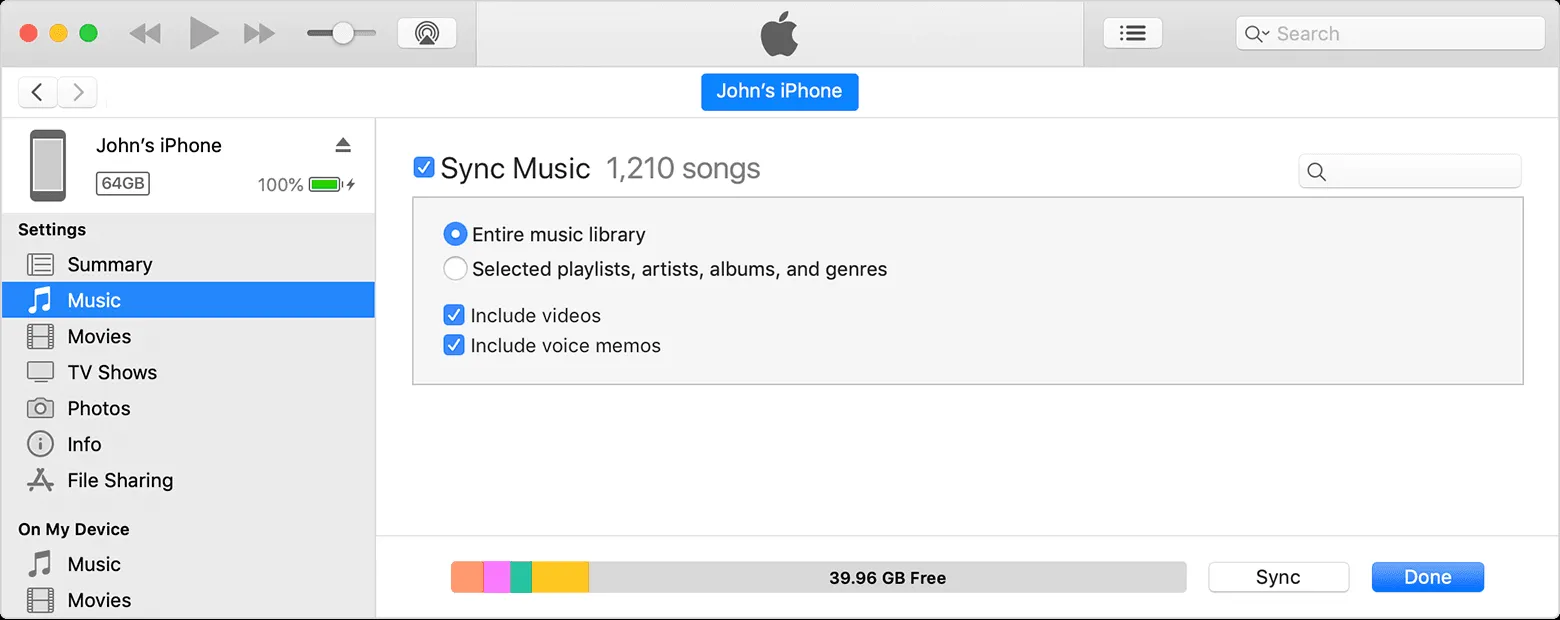 Giao diện tổng quan của iTunes hiển thị bản tóm tắt các phương tiện trên thiết bị được kết nối.
Giao diện tổng quan của iTunes hiển thị bản tóm tắt các phương tiện trên thiết bị được kết nối.
Đồng Bộ Hóa Nội Dung Với iTunes
Việc đồng bộ hóa nội dung là một trong những chức năng chính và được sử dụng rộng rãi nhất của iTunes, đặc biệt hữu ích sau khi bạn đã thành công trong việc mở iTunes trên máy tính. Quá trình này giúp bạn chuyển các tệp media, ảnh và thông tin cá nhân từ máy tính sang thiết bị iOS/iPadOS/iPod, tạo ra một thư viện đồng nhất trên mọi nền tảng.
Để bắt đầu đồng bộ hóa, bạn cần kết nối thiết bị của mình với máy tính bằng cáp USB. Sau khi iTunes nhận diện thiết bị, một biểu tượng thiết bị sẽ xuất hiện ở góc trên bên trái của cửa sổ iTunes. Nhấp vào biểu tượng này sẽ mở ra trang tóm tắt thiết bị của bạn.
Trong thanh bên trái, dưới mục “Settings” (Cài đặt), bạn sẽ thấy các loại nội dung có thể đồng bộ hóa như “Music” (Nhạc), “Movies” (Phim), “TV Shows” (Chương trình TV), “Photos” (Ảnh), v.v. Chọn loại nội dung bạn muốn đồng bộ hóa. Đối với mỗi loại, bạn sẽ thấy một hộp kiểm “Sync” (Đồng bộ hóa) hoặc “Sync [tên loại nội dung]” ở phía trên. Chọn hộp kiểm này để bật chức năng đồng bộ hóa.
Sau khi bật, bạn có thể chọn thủ công các mục cụ thể (ví dụ: các album nhạc hoặc danh sách phát) mà bạn muốn chuyển sang thiết bị. iTunes cung cấp sự linh hoạt để bạn chỉ đồng bộ hóa những gì bạn thực sự cần. Điều này đặc biệt hữu ích khi bạn có một thư viện lớn nhưng dung lượng thiết bị có hạn.
Cuối cùng, nhấp vào nút “Apply” (Áp dụng) ở góc dưới bên phải của cửa sổ iTunes để bắt đầu quá trình đồng bộ hóa. Nếu quá trình không tự động bắt đầu, hãy nhấp vào nút “Sync” (Đồng bộ hóa). iTunes sẽ chuyển các nội dung đã chọn sang thiết bị của bạn. Lưu ý rằng bạn chỉ có thể đồng bộ hóa thiết bị của mình với một thư viện iTunes tại một thời điểm để tránh mất dữ liệu.
Đồng Bộ Hóa Qua Wi-Fi
Ngoài việc đồng bộ hóa truyền thống bằng cáp USB, iTunes còn cung cấp khả năng đồng bộ hóa nội dung qua Wi-Fi, mang lại sự tiện lợi đáng kể. Sau khi bạn đã thiết lập kết nối lần đầu bằng USB và mở iTunes trên máy tính, bạn có thể cấu hình iTunes để đồng bộ hóa không dây, giải phóng bạn khỏi sự ràng buộc của dây cáp.
Để thiết lập đồng bộ hóa qua Wi-Fi, trước hết hãy kết nối thiết bị của bạn với máy tính bằng cáp USB và mở iTunes. Chọn thiết bị của bạn trong iTunes. Sau đó, trên trang tóm tắt thiết bị, cuộn xuống phần “Options” (Tùy chọn) và chọn hộp kiểm “Sync with this [thiết bị] over Wi-Fi” (Đồng bộ hóa với [thiết bị] này qua Wi-Fi).
Sau khi kích hoạt tùy chọn này, nhấp vào “Apply” (Áp dụng) để lưu cài đặt. Từ lúc này trở đi, khi cả máy tính và thiết bị của bạn đều được kết nối vào cùng một mạng Wi-Fi và iTunes đang mở trên máy tính, thiết bị của bạn sẽ tự động xuất hiện trong iTunes.
Một trong những lợi ích lớn của đồng bộ hóa Wi-Fi là tính tự động. Thiết bị của bạn sẽ tự động đồng bộ mỗi khi nó được cắm sạc và iTunes đang chạy trên máy tính. Điều này đảm bảo rằng các nội dung mới nhất của bạn luôn có sẵn trên thiết bị mà không cần phải kết nối thủ công bằng cáp.
Tính năng này đặc biệt hữu ích cho những người thường xuyên thêm nhạc, podcast hoặc các nội dung khác vào thư viện iTunes của mình. Nó loại bỏ bước cắm cáp phiền phức, giúp quá trình cập nhật nội dung trở nên mượt mà và liền mạch hơn. Tuy nhiên, đối với các bản sao lưu lớn hoặc đồng bộ hóa lần đầu, kết nối USB vẫn được khuyến nghị để đảm bảo tốc độ và độ ổn định cao nhất.
Kết Luận
Nắm vững cách mở iTunes trên máy tính là bước cơ bản để bạn khai thác tối đa tiềm năng của ứng dụng này trong việc quản lý thiết bị và thư viện phương tiện cá nhân. Dù bạn đang sử dụng Windows hay macOS Mojave trở xuống, quy trình này, từ cài đặt ban đầu đến các phương pháp khởi chạy khác nhau, đều được thiết kế để mang lại trải nghiệm người dùng liền mạch. Việc hiểu rõ sự khác biệt giữa các hệ điều hành và biết cách khắc phục sự cố sẽ giúp bạn dễ dàng vượt qua mọi thách thức, đảm bảo iTunes luôn sẵn sàng phục vụ nhu cầu đồng bộ hóa dữ liệu và giải trí số của bạn.
Ngày Cập Nhật Mới Nhất: Tháng 10 24, 2025 by Cơ khí Quốc Cường

Chuyên gia cơ khí chính xác tại Cơ khí Quốc Cường – là một trong những công ty hàng đầu Việt Nam chuyên sâu về sản xuất, gia công cơ khí.
